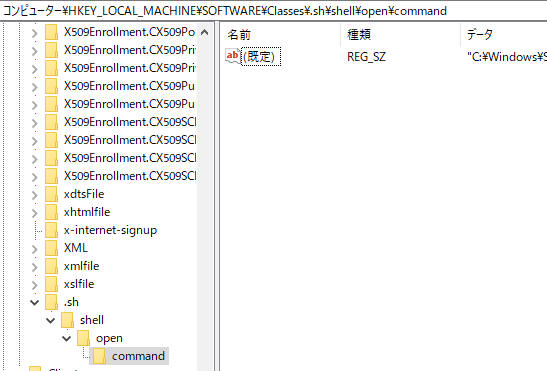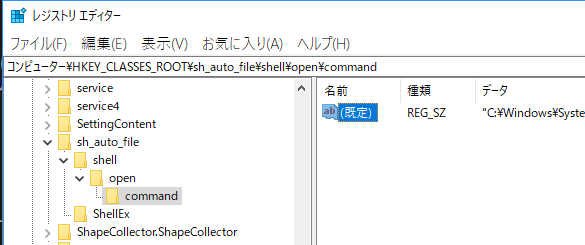Windows Subsystem for Linux でダブルクリックで sh ファイルを実行する
カテゴリ:PC
bat ファイルを使う
スクリプトひとつごとに起動用 bat ファイルを書く。test.sh というスクリプトがあるとき、適当な名前で以下のような bat ファイルを作る。
wsl ./test.sh
あとはこの bat ファイルをダブルクリックすれば test.sh を実行できる。
この方法はスクリプトごとに bat ファイルが必要になるのでフォルダ内が散らかる欠点がある。その場合 .sh ファイルを隠しファイルにする方法もある。
レジストリを編集する
powershell で引数を加工して wsl を起動する。
HKEY_LOCAL_MACHINE\SOFTWARE\Classes\.sh\shell\open\command に以下のキーを追加する。
"C:\Windows\System32\WindowsPowerShell\v1.0\powershell.exe" "$arg=\"%1\";wsl (\"/mnt/\"+[System.Char]::ToLower($arg[0])+$arg.Substring(2,$arg.Length-2) -replace '\\', '/')"
上記の方法で動かない場合は HKEY_CLASSES_ROOT\sh_auto_file\shell\open\command も試してみる。
外部リンク
プログラムを書く
パスを修正するプログラムを書き .sh ファイルに関連付けする。以下のコードは C# の例だ。
// BEGIN MIT LICENSE BLOCK //
//
// Copyright (c) 2016 dskjal
// This software is released under the MIT License.
// http://opensource.org/licenses/mit-license.php
//
// END MIT LICENSE BLOCK //
using System;
using System.Collections.Generic;
using System.Text;
using System.Diagnostics;
namespace buw_stab_cs
{
class Program
{
static void Main(string[] args)
{
if(args.Length != 1)
{
Console.WriteLine("引数にパスを指定してください。");
Environment.Exit(1);
}
var lPath = args[0].Replace('\\', '/');
lPath = "/mnt/" + lPath[0].ToString().ToLower() + lPath.Substring(2, lPath.Length - 2);
Process.Start(@"C:\Windows\System32\bash.exe", lPath);
}
}
}
このプログラムはここからダウンロードできる。実行は自己責任で。